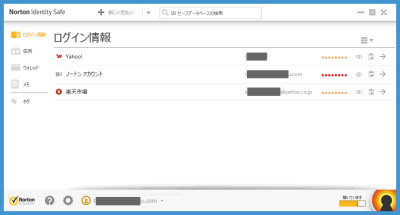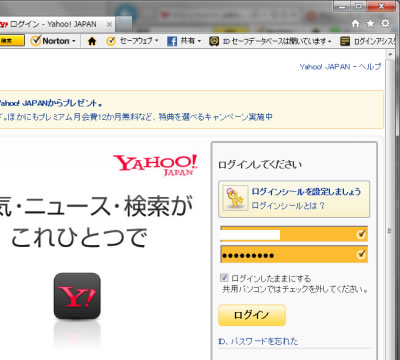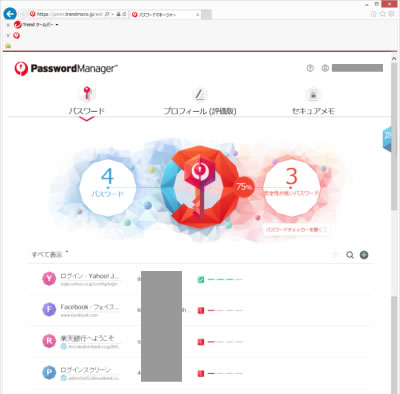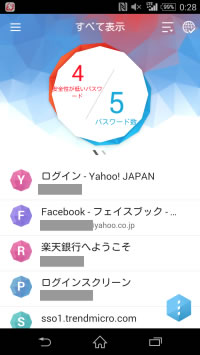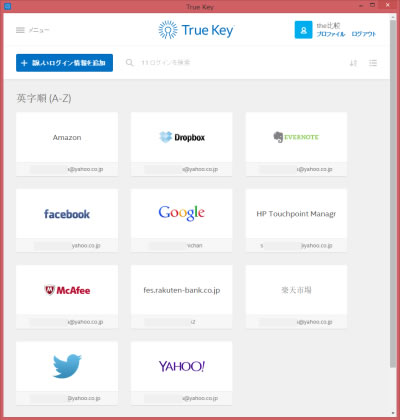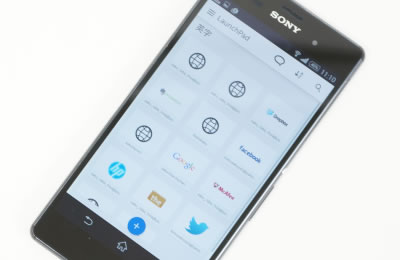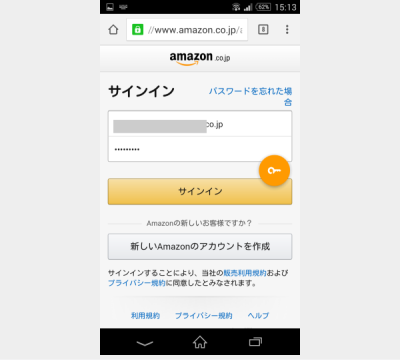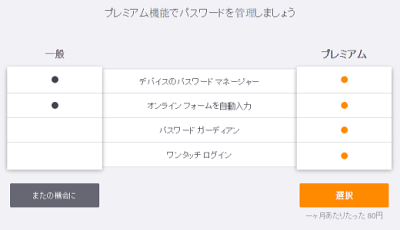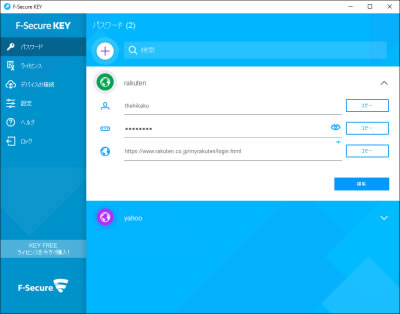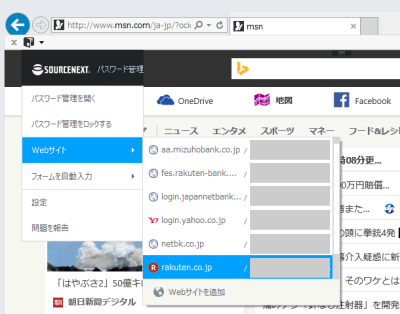※当サイトはアフィリエイトプログラムによる収益を得ています。
セキュリティソフトのID/パスワード管理機能の比較
ID/パスワード管理機能とは?
ID/パスワード管理機能とは、銀行サイトやWebメールサイトへのログインID/パスワードや、クレジットカード番号などの重要な情報を厳重に管理する機能のことです。
これらのID/パスワードなどの情報は、一度サイトで入力すると、クラウドの安全な場所へ保管されます。そして、次回以降サイトへ行ったとき、ID/パスワードなどが自動で入力されます。各サイトのID/パスワードなどを忘れても問題ないですし、キー入力する必要がないためキーロガー対策にもなります。
また、パスワードを複数のサイトで使いまわしていると、1つのサイトのパスワードが漏えいした場合、他のサイトへもアクセスされてしまいます。しかし、ID/パスワード管理機能を使えば、各サイトのパスワードを覚えておく必要がないため、すべてのサイトで異なるパスワードを設定することが可能になり、よりセキュアになります。
ただし、PCを盗まれた場合や、離席時にパソコンを直接操作されてしまった場合、自動でID/パスワードが入力されてしまうと、どのサイトへもログインされてしまうことになります。そのため、ブラウザのセッション開始時などに、一度、ID/パスワード管理ソフトへログインする必要があります。このログインID/パスワードが解読されると、他の全サイトへアクセス可能になってしまうため、推測困難なパスワードにしておきましょう。
また、セキュリティソフトのID/パスワード管理機能を使うと、他のセキュリティソフトへ乗り換えたときにこの機能が使えなくなります。セキュリティソフトをそのうち乗り換える可能性のある方は、別の単独で使えるID/パスワード管理ソフトを利用しても良いと思います。なお、下で紹介している機能の中で、ウイルスバスターのパスワードマネージャーは単独で使用できるため、他のセキュリティソフトへ乗り換えても使用することができます。
セキュリティソフトのID/パスワード管理機能の比較
|
ノートン セキュリティ
ノートン セキュリティの「IDセーフ」という機能で、ID/パスワードなどの情報を管理することができます。 サイトへログインするときのID&パスワードや、クレジットカード情報などをクラウド上に登録しておきます。これらのIDはクラウド上の安全な場所に保存されます。 クレジットカード情報や、ログイン情報の入力画面が表示された際、これらの情報が自動で入力されます。キー入力しなくても良いのでキーロガー対策にもなります。 また、アクセスしているサイトが本物かどうかも診断してくれるため、偽サイトで情報を入力することもありません。 登録済みのサイトをツールバーから選択すると、そのサイトを表示後に、自動でログインまでしてくれます。 ただし、このままではパソコンを直接操作されると、何でも入力されるので、セッションの開始時などに、一度IDセーフへログインする必要があります。 ノートンはかなり前からこの機能を実装しており、年々使いやすくなってきていると感じます。個人的な意見ではありますが、他のセキュリティソフトの同機能と比較して、最も使いやすいのではないかと思います。 Android、iOS用のIDセーフもありますが、日本語ではなく英語版しかありません。 |
|
ウイルスバスター クラウドは「パスワードマネージャー」というソフトで、ID/パスワード管理を行えます。 登録したサイトをツールバーから選択すると、そのサイトへ移動し自動でログインしてくれます。 UIも分かりやすいですし、割と使いやすいです。 パスワード情報だけでなく、好きなメモを残すことが可能です。例えば、ATMの暗証番号や、クレジットカードの暗証番号などを入力しておき、スマートフォンから見られるにしておくと良いと思います。 パスワードマネージャーはIDを5つまでなら無料で使用できます。6つ以上使うときは、別途費用(月額154円)が発生します。 なお、パスワードマネージャーは、ウイルスバスター クラウドとは別ソフトとして販売されているため、ウイルスバスター クラウドを購入しなくても、パスワードマネージャー単体で使用することが可能です。また、パスワードマネージャーを使いつつ、他のセキュリティソフトを使用することも可能です。 Windows、Macだけでなく、Android、iOSのスマートフォンからも使うことが可能です。 2016.3.31 追記:パスワードマネージャーの年額版が発売されました。1年版が1,831円、2年版が3,271円、3年版が4,299円となっています。 |
マカフィー リブセーフ
マカフィーは、「True Key」という機能で、ID/パスワードを管理することができます。 通常、パスワード管理ソフトを使用する場合、最初にマスターパスワードを入力する必要がありますが、True Keyは顔認証や指紋認証でアクセスすることが可能です。 IDなどの情報は、一度サイトにログインすると保存されます。または、手動で事前に登録することも可能です。 ただし、筆者が使ってみた限りでは、うまく使えないケースがあったり、動作が不安定だったりします。無料体験できるため、使用する前に、以下のサイトから試してみると良いです。
登録したIDなどは、Windows、Macだけでなく、Android、iOSのスマートフォンからも使うことが可能です。
|
アバスト インターネットセキュリティ
アバストは、パソコンだけでなくスマートフォンからも利用可能で、ID情報はデバイス間で同期することが可能です。
また、「プレミアム」というパスワード管理の有料オプションも存在します。このプレミアムに申し込むと、パスワードが漏えいしていないかのチェックと、スマートフォン等の画面にタッチするだけで、(マスターパスワードを入力しなくても)サインインできるワンタッチログイン機能が追加されます。 |
F-Secure SAFE
F-Secure自体にパスワード管理機能はありませんが、F-Secure KEYという無料ソフトで同機能を提供しています。 Windows PCだけでなく、iOSやAndroid OSでも使用可能です。ただし、デバイス間で、パスワード情報を同期するはプレミアム版を購入する必要があります。 また、通常のパスワード管理ソフトは、サイトに訪れると、自動でID&パスワードが入力されますが、本ソフトは手動で行う必要があり、運用は面倒です。 |
ZERO スーパーセキュリティ
ZERO スーパーセキュリティではVer.17から、パスワード管理機能が搭載されました。 また、Ver.18から、ネット決済を安全に行える「決済ブラウザ」でもパスワード管理機能を利用できるようになりました。 ただし、筆者が試した限りでは、クレジットカードの自動入力がうまく実行出来ませんでした。 また、スマートフォン(iOS、Android)でパスワード管理は利用できません。 |
|
ESET セキュリティソフト
機能なし |
カスペルスキー セキュリティ
機能なし |
|
G DATA インターネットセキュリティ
機能なし |
ZERO ウイルスセキュリティ
機能なし |
関連リンク